Kako pisati od desne proti levi v Microsoft Office 2016, 2019/365?

Naučite se preklopiti s tipkovnic LTR na RTL v programu Microsoft Word in Outlook.
Tako kot Facebook Messenger tudi Zalo zdaj uporabnikom omogoča udobno opravljanje skupinskih video klicev . Ta funkcija trenutno podpira skupinske video klice do 9 oseb.
Vendar trenutno samo različica aplikacije Zalo na računalnikih in telefonih Android podpira funkcijo skupinskega video klica. Nato vas Download.vn vabi, da sledite članku o navodilih za skupinske video klice na Zalo.
Navodila za skupinske video klice na Zalo
1. korak: Najprej pojdite v aplikacijo Zalo na telefonu, nato odprite razdelek Skupine .
2. korak: Dostopite do skupinskega klepeta, v katerem želite vzpostaviti videoklic.
3. korak: V skupinskem klepetu kliknite ikono kamere na vrhu zaslona.

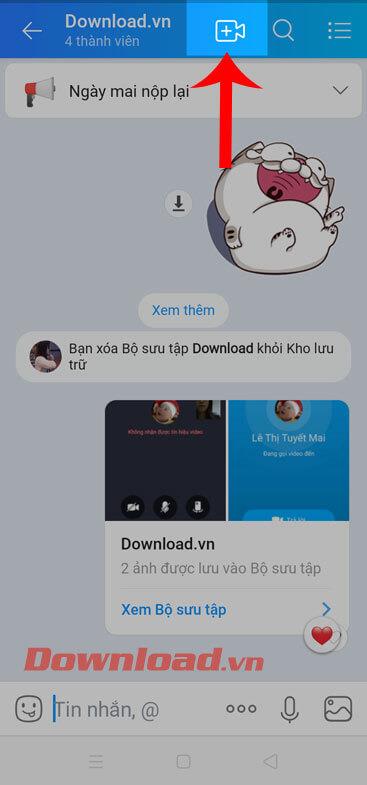
4. korak: Zdaj kliknite Klicna skupina zdaj , da začnete klic, ali da izberete člane za sodelovanje v klicu, se znova dotaknite Izberi udeležence .
5. korak: Izberite člane, ki sodelujejo v klicu, nato kliknite gumb Začni skupinski klic na dnu zaslona.

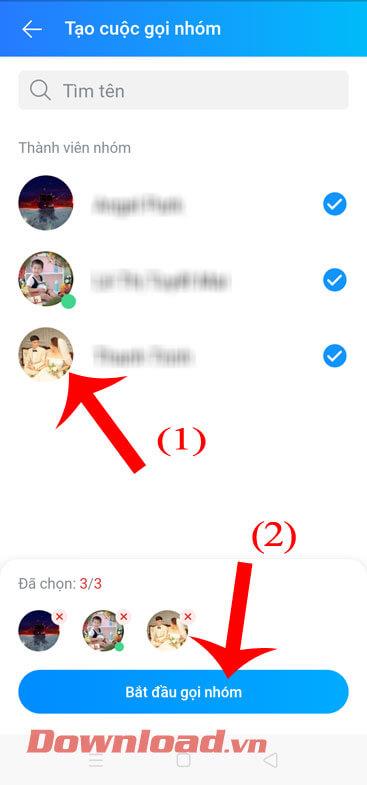
6. korak: Zvonec zdaj zvoni, zato počakajte trenutek, da se člani skupine pridružijo skupinskemu videoklicu.
7. korak: Na zaslonu skupinskega videoklepeta bodo zdaj prikazana polja zaslona, pri čemer vsako polje ustreza članu skupine.

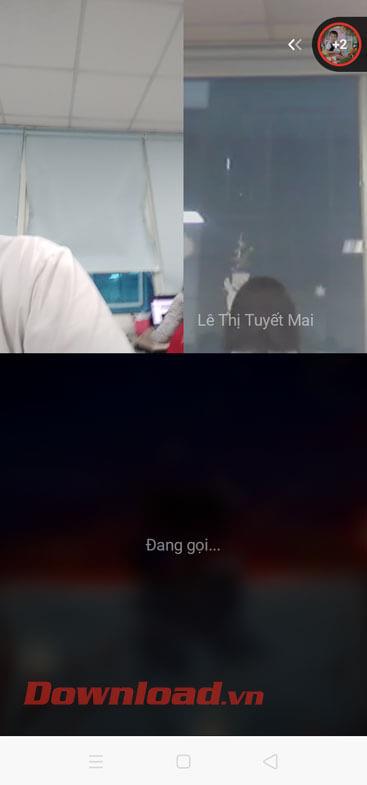
8. korak: Če želite v videoklepet dodati še enega člana, kliknite ikono računa z znakom plus v zgornjem desnem kotu zaslona. Nato pritisnite gumb Dodaj poleg računa, ki ga želite dodati v videoklepet.
9. korak: Če želite končati skupinski videoklepet, tapnite rdečo ikono telefona na dnu zaslona.

Video navodila za skupinsko videoklicanje na Zalo PC
Navodila za skupinsko videoklicanje na računalniku Zalo
1. korak: Odprite Zalo PC, odprite skupino, ki jo želite videoklicati, nato kliknite ikono kamere v zgornjem desnem kotu vmesnika skupinskega klepeta.
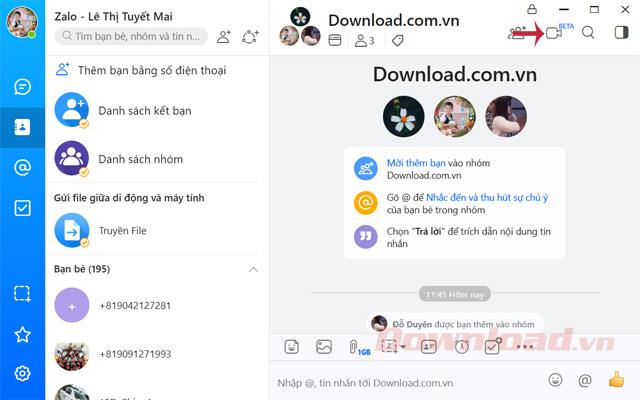
Skupinski video klic
2. korak: Prikaže se vmesnik za ustvarjanje skupinskega klica , izberite osebo, ki jo želite poklicati, nato kliknite skupinski klic.
Sestavite
3. korak: Prikaže se vmesnik za skupinski video klic Zalo chat, le malo morate počakati, da se vaši prijatelji v skupini strinjajo s sprejemom video klica.
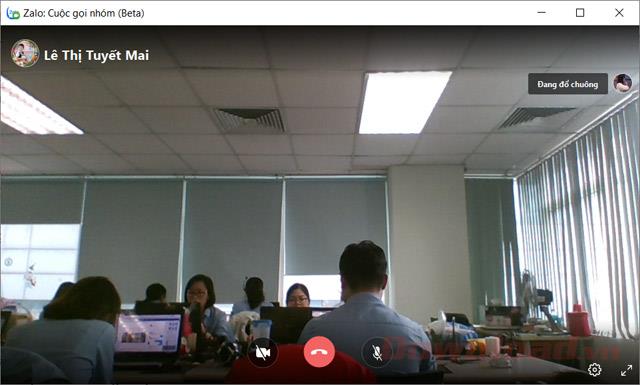
Ring vmesnik
4. korak: V vmesniku za skupinski klic lahko izberete konferenčni ali mrežni način , vklopite/izklopite kamero in mikrofon ter povečate na celoten zaslon. Poleg tega lahko kliknete ikono zobnika , da nastavite skupinske klice.
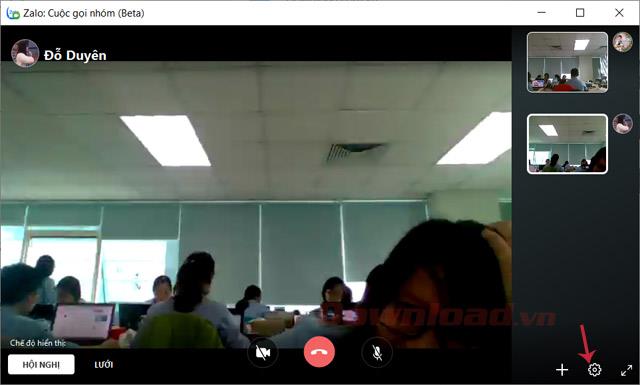
Vmesnik za skupinske video klice
5. korak: vmesnik Zalo - prikažejo se nastavitve , nastavite avdio vhod, zvočnike/slušalke ali kamero, nato pritisnite gumb Shrani.

Shrani nastavitve
6. korak: Ko želite končati klic, kliknite rdečo ikono telefona .
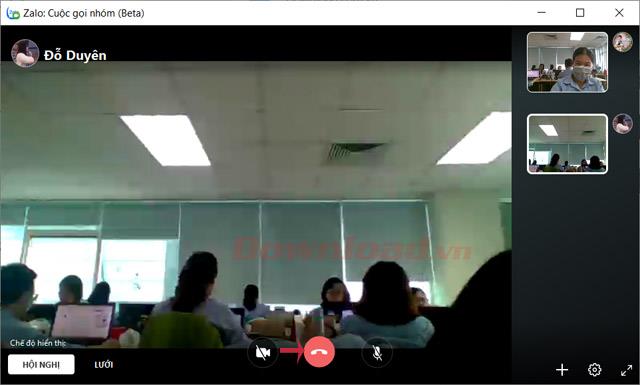
Izklopite skupinske klice
Zdaj lahko oba klepetata in vidita slike drug drugega, kar je zelo koristno za tiste, ki pogosto klepetajo v skupinah.
Želim vam uspeh!
Naučite se preklopiti s tipkovnic LTR na RTL v programu Microsoft Word in Outlook.
Navodila za ustvarjanje podnapisov za videoposnetke s programom CapCut, Kako ustvariti podnapise v programu Capcut ni težko. Ta članek vam bo pokazal najenostavnejši način za vklop podnapisov v Capcutu.
Kako pošiljati sporočila z besednimi učinki v Facebook Messengerju? Odkrijte, kako enostavno namestiti in uporabljati besedne učinke na Facebook Messengerju.
Kako spremeniti ozadje fotografije v Canvi, enostavni koraki za spreminjanje ozadja fotografij.
Navodila za skrivanje sporočil Messengerja, ne da bi jih morali izbrisati. Če želite skriti sporočila Messengerja s funkcijo shranjevanja aplikacije, vendar ne veste, kako to storiti.
Navodila za poslušanje glasbe na Google Zemljevidih Trenutno lahko uporabniki potujejo in poslušajo glasbo z aplikacijo Google Zemljevid na iPhoneu. Danes vas vabi WebTech360
Navodila za uporabo LifeBOX - Viettelova spletna storitev za shranjevanje, LifeBOX je na novo uvedena spletna storitev za shranjevanje podjetja Viettel s številnimi vrhunskimi funkcijami
Kako posodobiti status v Facebook Messengerju? Facebook Messenger v najnovejši različici ponuja uporabnikom izjemno uporabno funkcijo: spreminjanje
Navodila za igro s kartami Werewolf Online na računalniku, Navodila za prenos, namestitev in igranje Werewolf Online na računalnik preko izjemno preprostega LDPlayer emulatorja.
Navodila za brisanje zgodb, objavljenih na Instagramu. Če želite izbrisati zgodbo na Instagramu, pa ne veste, kako? Danes WebTech360








